ओवरवॉच को अनइंस्टॉल कैसे करें (ओवरवॉच को आसानी से अनइंस्टॉल न करने के 4 कारण) (09.15.25)
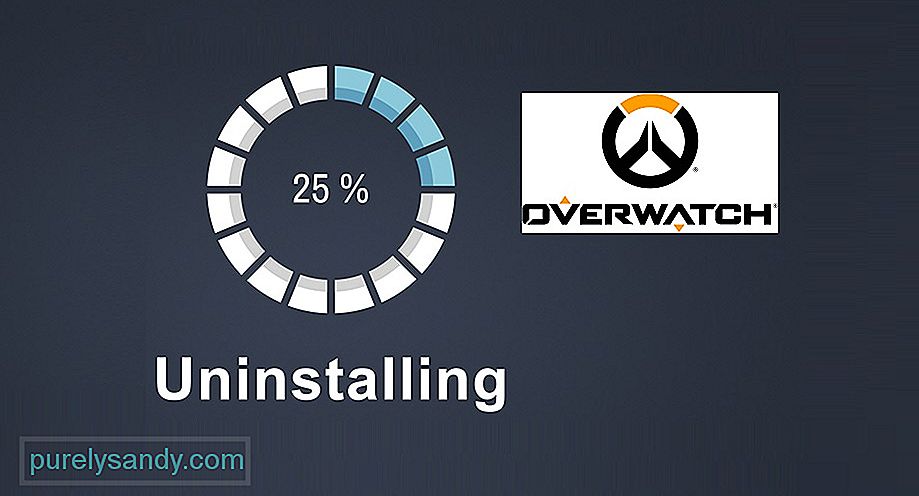 ओवरवॉच अनइंस्टॉल करें
ओवरवॉच अनइंस्टॉल करेंओवरवॉच एक मजेदार और लोकप्रिय प्रथम-व्यक्ति शूटर मल्टीप्लेयर गेम है जिसे 2016 में ब्लिज़ार्ड एंटरटेनमेंट द्वारा जारी किया गया था। गेम को रखरखाव और नए पात्रों और गेम मोड के साथ नियमित अपडेट और पैच प्राप्त होते हैं। लेकिन एक बिंदु पर आप खेल से ऊब सकते हैं, इसलिए यदि आप खेल से ऊब चुके हैं या किसी तकनीकी कारण से गेम को अनइंस्टॉल करने की आवश्यकता है, तो कभी-कभी इसे आसानी से हटाया नहीं जा सकता है। तो गेम को डिलीट करते समय आने वाली किसी भी समस्या से निपटने में आपकी मदद करने के लिए यहां एक गाइड है।
ओवरवॉच को अनइंस्टॉल करने के कुछ कारणचाहे आपको तकनीकी समस्या के कारण ओवरवॉच को अनइंस्टॉल और रीइंस्टॉल करना पड़े या बस इससे तंग आ गए गेम में, अन्य समस्याएं भी हो सकती हैं जो आपको गेम को हटाने का कारण बन सकती हैं जैसे:
लोकप्रिय ओवरवॉच पाठ
- ओवरवॉच एक रन टाइम त्रुटि का सामना कर सकता है जो अंततः आपको गेम को अनइंस्टॉल करने और फिर से इंस्टॉल करने के लिए मजबूर करता है।
- कार्यक्रम एक वायरस से प्रभावित हुआ है या एक दुर्भावनापूर्ण वायरस द्वारा दूषित हो गया है।
- आपको अन्य कार्यक्रमों के लिए डिस्क स्थान खाली करने की आवश्यकता है
- वे कष्टप्रद हेंज़ो और विडोमेकर मेन स्विच नहीं करेंगे।
4 कारण ओवरवॉच क्यों आसानी से अनइंस्टॉल नहीं होगा
इसके कई कारण हो सकते हैं कि ओवरवॉच को अनइंस्टॉल करने में समस्या क्यों आ रही है, जैसे:
नहीं अन- इंस्टॉल विकल्प उपलब्ध है
कभी-कभी ब्लिज़ार्ड के अपने बैटल नेट एप्लिकेशन में दिए गए एक के अलावा एक अन-इंस्टॉलेशन विकल्प भी उपलब्ध नहीं हो सकता है, यह समस्या आपके विचार से कहीं अधिक सामान्य है और हो सकती है विंडोज रिमूवर प्रोग्राम का उपयोग करके तय किया गया है जिस पर बाद में चर्चा की जाएगी।
एप्लिकेशन नहीं दिखाएगा
कभी-कभी एप्लिकेशन में कोई समस्या हो सकती है और कभी-कभी विंडोज़ पर प्रोग्राम और फीचर्स मेनू में नहीं दिखाई देगी, यह सिस्टम में ही एक समस्या है और बाहरी अन-इंस्टॉलिंग एप्लिकेशन की मदद से इसे दूर किया जा सकता है।
अज्ञात त्रुटियां
स्थापना रद्द करने की प्रक्रिया के दौरान, एक अज्ञात त्रुटि हो सकती है और प्रक्रिया में बाधा उत्पन्न हो सकती है। ऐसा हो सकता है यदि आपके पास नवीनतम विंडोज़ अपडेट स्थापित नहीं है या एक खुले ब्राउज़र के कारण है, इसलिए सभी चल रहे प्रोग्राम बंद करने का प्रयास करें और पुनः प्रयास करें। यदि पहले दो समाधान काम नहीं करेंगे तो यह सिस्टम के भीतर एक मौजूदा फ़ाइल के कारण हो सकता है जो प्रक्रिया से छेड़छाड़ कर रहा है या ओवरवॉच को अनइंस्टॉल होने से लॉक कर दिया है। इस समस्या से निपटने के लिए एक एप्लिकेशन का उपयोग करें जो लॉक की गई फ़ाइलों को हटा सकता है, उदाहरण के लिए, लॉकहंटर।
ओवरवॉच वास्तव में नहीं हटेगा
आपके द्वारा गेम को अनइंस्टॉल करने के बाद भी, हो सकता है कि गेम वास्तव में हटाया न गया हो। कभी-कभी स्थापना रद्द करने की प्रक्रिया के बाद, फ़ाइलें और गेम का डेटा हटाया नहीं जाएगा और पहले की तरह ही उतनी ही जगह लेता रहेगा। इस समस्या को ठीक करने के लिए, आपको इन सभी फ़ाइलों और डेटा को अलग से निकालना होगा।
आराम से ओवरवॉच कैसे निकालेंगेम को आसानी से और आसानी से हटाने के लिए, नीचे दिए गए चरणों का उपयोग करने का प्रयास करें:
1. बैटल नेट एप्लिकेशन
ऊपर दी गई सभी समस्याओं को नजरअंदाज करते हुए, जब पहली बार ओवरवॉच को हटाने का प्रयास किया जाता है, तो बैटल नेट प्रोग्राम पर जाएं और इसमें पाए गए अनइंस्टॉल विकल्प का उपयोग करके एप्लिकेशन को अनइंस्टॉल करने का प्रयास करें। कार्यक्रम के विकल्प मेनू। अगर यह काम नहीं करता है, तो आपको पहले बताई गई समस्याओं के बारे में चिंता करना शुरू कर देना चाहिए।
2. Windows की हटाने की सुविधा का उपयोग करें
- START मेनू पर जाएं और नियंत्रण कक्ष चुनें।
- अनइंस्टॉलेशन पैनल खोलने के लिए 'एक प्रोग्राम अनइंस्टॉल करें' दबाएं।
- प्रोग्राम की सूची में ओवरवॉच खोजें और अनइंस्टॉल चुनें मजबूत>.
- ओवरवॉच से संबंधित कोई भी अन्य फ़ाइलें या डेटा ढूंढें जो छोड़ी जा सकती हैं (यदि आपको लगता है कि कोई है) और उन्हें हटा दें।
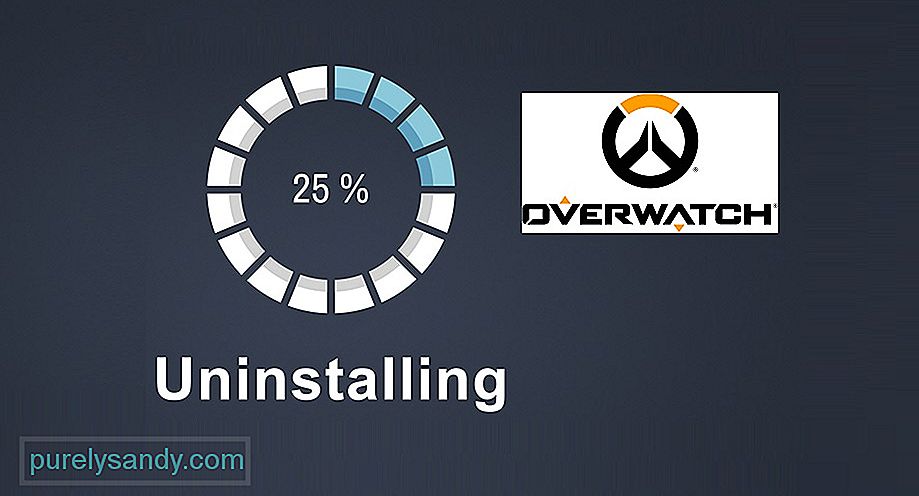
यूट्यूब वीडियो: ओवरवॉच को अनइंस्टॉल कैसे करें (ओवरवॉच को आसानी से अनइंस्टॉल न करने के 4 कारण)
09, 2025

